VPNとは?VPN仮想プライベートネットワークのメリットとデメリット

VPNとは何か、そのメリットとデメリットは何でしょうか?WebTech360と一緒に、VPNの定義、そしてこのモデルとシステムを仕事にどのように適用するかについて考えてみましょう。
「Bad System Config Info(不正なシステム構成情報)」は、Windows 10 システムでよく見られるバグチェックエラーです。主に、システムファイル、レジストリ、またはブート構成データ(BCD)内のブートオーダーファイルの破損、あるいは古いファイルと新しい、より安定したファイルの競合によって発生します。このエラーは、一般的にブルースクリーン・オブ・デス(BSoD)エラーとして知られています。
バグテストエラーは、次のような原因でも発生する可能性があります。
Windows 10 で「Bad System Config Info」エラーを修正する方法をいくつか紹介します。
Bad System Config Infoエラーを修正する方法
最初の解決策は常に最も簡単です。コンピューターを再起動してください。コンピューターの電源を一度切ってから再び入れると、多くの問題が解決します。他の解決策を試す前に、コンピューターを再起動して「Bad System Config Info」エラーが修正されるかどうかを確認してください。
PC内部にアクセスして物理コンポーネントをいじるのは、大変な作業に思えるかもしれません。しかし、RAMやハードドライブなどのハードウェアの故障がこのエラーの原因となる場合があります。

PCを開けるのに慣れている方は、内部を確認して、RAMがスロットに正しく装着されていること、ハードドライブのSATAケーブルが正しく接続されていることを確認してください。これらのチェックには数分もかかりません。
RAMとハードドライブが正しく取り付けられている場合は、RAMとハードドライブの状態を確認する必要があります。WebTech360には、これらのテストの詳細な手順が掲載されています。興味のある方は、以下をご覧ください。
両方のテストで悪い結果が出た場合、これがエラーの原因である可能性があり、この問題を解決する最善の解決策はハードウェアを交換することです。
一部のユーザーから、新しいアプリケーションをインストールした後やWindows Update後にBAD_SYSTEM_CONFIG_INFOエラーが発生したという報告がありました。この場合、非互換性の問題を解決する最善の方法は、問題のあるアプリケーションまたはアップデートをアンインストールしてこのエラーを解決することです。
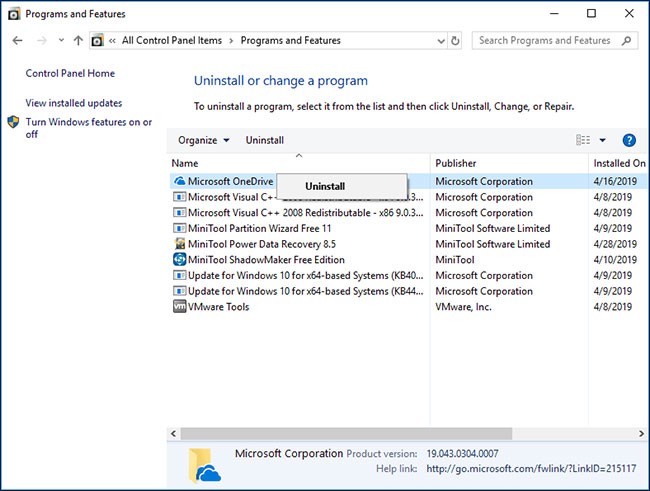
互換性のないドライバーや古いドライバーは、特定のハードウェアが使用できなくなるなど、さまざまな問題を引き起こす可能性があります。「Bad System Config Info」のようなブルースクリーンエラーを引き起こすこともあります。
この問題を解決するには、主要コンポーネントが最新のドライバーを使用していることを確認するために、ドライバーを定期的に更新する必要があります。
注:問題を正常に解決するには、必要なドライバーをインストールして更新する必要があります。
システム構成が正しくない場合や、構成ファイル内のメモリやプロセッサに誤った値が受信される場合も、「Bad System Config Info」エラーが発生し、Windows 10 にアクセスできなくなる可能性があります。
これを修正するには、Windows 10 をアクティブ化して、高度なスタートアップ メニューにアクセスします。
ステップ 1. [スタート]をクリックします。
ステップ 2.電源ボタンをクリックします。
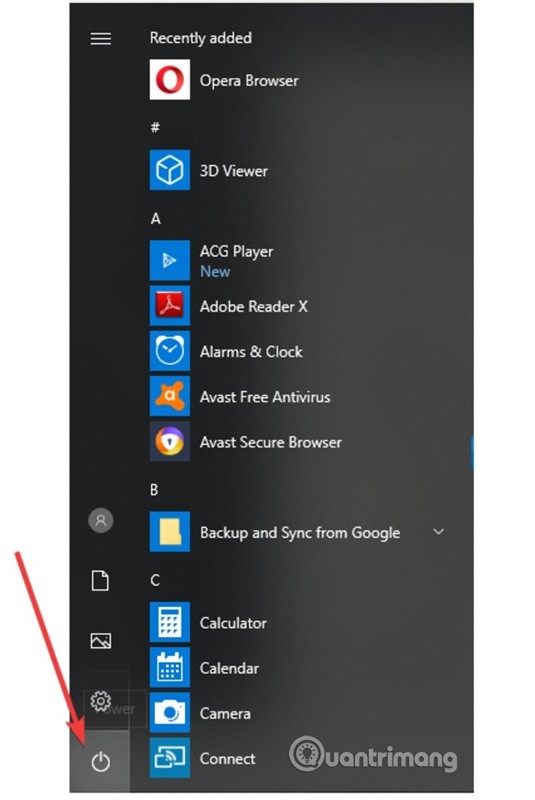
ステップ 3. Shiftキーを押したまま、「再起動」をクリックします。
ステップ 4. [オプションの選択]画面が表示されたら、[トラブルシューティング]を選択します。
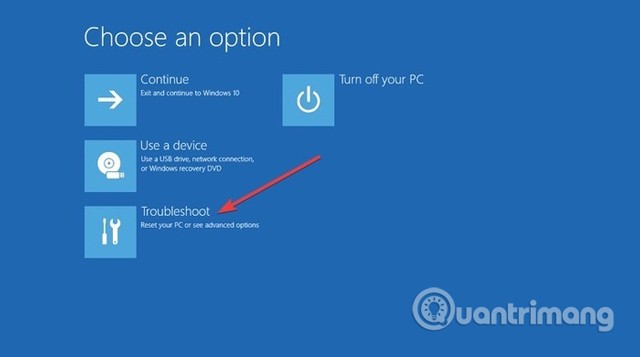
ステップ 5. [トラブルシューティング] ウィンドウで、[詳細オプション]を選択します。
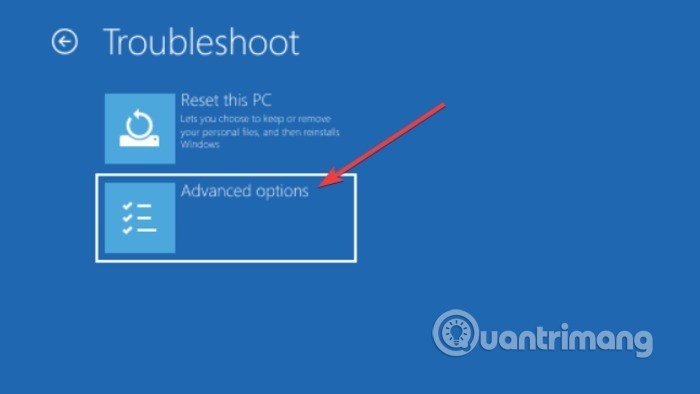
ステップ 6. [詳細オプション] ウィンドウで、[コマンド プロンプト]を選択します。
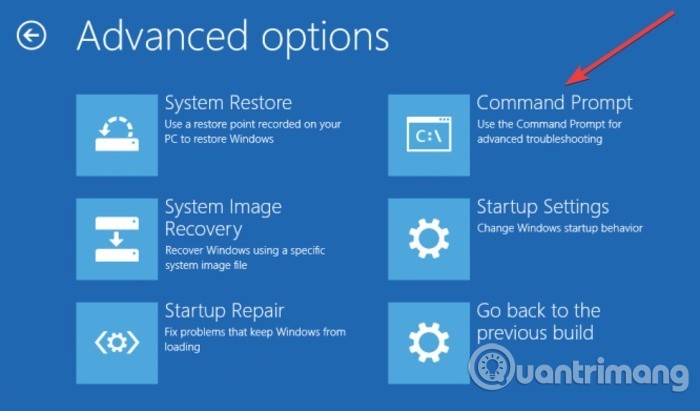
ステップ7.コンピューターが再起動し、青いコマンドプロンプト画面が表示されます。続行するアカウントを選択し、Enterキーを押してアカウントのパスワードを入力します。
ステップ 8.コマンド プロンプトに次の行を入力します。
bcdedit/deletevalue {default} numproc bcdedit/deletevalue {default} truncatememory
ステップ 9.コマンド プロンプトを閉じます。
ステップ 10. Windows 10 を起動します。
「Bad System Config Info」エラーが繰り返し表示される場合は、ファイルシステムが破損している可能性があります。重要なWindowsシステムファイルが破損し、問題を引き起こす場合があります。Windowsシステムファイルチェック(SFC)は、Windowsに組み込まれているシステムツールで、エラーのチェックに使用できます。
ただし、SFCコマンドを実行する前に、コマンドが正常に動作することを確認することが重要です。そのためには、展開イメージのサービスと管理(DISM)ツールを使用します。
SFCと同様に、DISMは様々な機能を備えたWindows組み込みユーティリティです。この場合、DISM Restorehealthコマンドは、修復の次のステップが適切に実行されることを保証します。実行方法の詳細については、「WindowsでChkdskコマンドを使用してハードドライブのエラーをチェックおよび修復する」を参照してください。
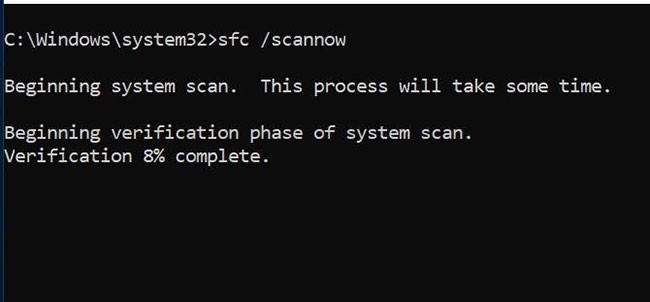
破損したWindows 10のインストールを修復する方法
システムエラーは、Windowsインストールにおいて最悪の事態です。この記事では、BSOD、ドライバエラー、その他原因不明の問題が発生した後、Windows 10を正常な状態に戻す方法をご紹介します。
次の手順に従ってください。
ステップ 1: 管理者権限でコマンド プロンプトを開きます。
B2:次のコマンドを入力してEnter キーを押します。
DISM /online /cleanup-image /restorehealthB3:コマンドが完了するまでお待ちください。システムの状態によっては、このプロセスに最大20分かかる場合があります。プロセスが停止しているように見える場合もありますが、完了するまでしばらくお待ちください。
B4:プロセスが完了したら、次のコマンドを入力して Enter キーを押します。
sfc /scannowBCD ファイルが破損している場合、「Bad System Config Info」エラーが発生し、セーフ モードや Windows 10 へのアクセスが拒否される可能性があります。
このエラーを修正するには、Windows 10 の起動可能な USBドライブまたはインストール DVDが必要です。起動可能な USB ドライブをお持ちでない場合は、メディア作成ツールをご利用ください。起動可能な USB ドライブを入手したら、以下の手順に従ってください。
ステップ 1. USB ブートをコンピューターに接続し、そこから起動します。
ステップ 2. Windows 10 のセットアップ プロセスが開始されます。
ステップ3. 「次へ」をクリックします。
ステップ 4. 「コンピューターの修復」をクリックします。
ステップ 5. 「トラブルシューティング」 > 「詳細オプション」 > 「コマンド プロンプト」を選択します。
ステップ 6 . コマンド プロンプトに次の行を入力します。(コマンドを実行するには、各行の後に Enter キーを押します)。
bootrec /repairbcd bootrec /osscan bootrec /repairmbr
ステップ 7.コマンド プロンプトを閉じます。
ステップ 8.コンピューターを再起動します。
注意:最後に入力するコマンドはマスター ブート レコードを削除して再作成しますので、使用する際に注意してください。
レジストリの問題がこのエラーの原因となる場合があります。以下の手順に従って修正してください。
ステップ 1. Windows 10 インストール DVD から起動します。
ステップ 2. [トラブルシューティング] > [詳細オプション] > [コマンド プロンプト]を選択します。
ステップ3.コマンドプロンプトに以下の行を入力します。(各行の後にEnterキーを押してコマンドを実行します)
CD C:\Windows\System32\config ren C:\Windows\System32\config\DEFAULT DEFAULT.old ren C:\Windows\System32\config\SAM SAM.old ren C:\Windows\System32\config\SECURITY SECURITY.old ren C:\Windows\System32\config\SOFTWARE SOFTWARE.old ren C:\Windows\System32\config\SYSTEM SYSTEM.old
注:各コマンドのフォルダは、Enterキーを押すと名前が変更され、完了するとWindows 10で再度使用されなくなります。フォルダが削除される可能性があるため、システムを復元する必要がある場合に備えて、名前を変更してください。
ステップ 4.次に、コマンド プロンプトに次の行を入力します。
C:\Windows\System32\config\RegBack\DEFAULT C:\Windows\System32\config\ をコピー C:\Windows\System32\config\RegBack\SAM C:\Windows\System32\config\ C:\Windows\System32\config\ をコピー C:\Windows\System32\config\RegBack\SECURITY C:\Windows\System32\config\ をコピー C:\Windows\System32\config\RegBack\SYSTEM C:\Windows\System32\config\ C:\Windows\System32\config\ をコピー C:\Windows\System32\config\RegBack\SOFTWARE C:\Windows\System32\config\
これらのコマンドはレジストリのバックアップをコピーし、古いファイルを置き換えます。コマンド実行後、コマンドプロンプトを閉じてコンピューターを再起動してください。
「Bad System Config Info」エラーは、Windowsレジストリの問題に関連している場合もあります。Windowsレジストリは、システム内のほぼすべての情報に関連する、マシン固有の重要な情報を含む巨大な内部データベースです。
Windowsレジストリをバックアップから復元すれば、エラーは解消されるはずです。しかし、この修正には問題があります。Windows 10 バージョン1803以降では、Windowsレジストリの自動バックアップは行われません。バージョン1803より前のバージョンでは、WindowsはRegIdleBackupサービスを使用して10日ごとにレジストリをバックアップしていました。
Microsoftは、Windows 10のメモリ使用量を削減するため、自動バックアップを停止しました。そのため、破損したレジストリを修復するには、システムの復元ポイントを使用することを推奨しています。この修正を開始する前に、復元可能なWindowsレジストリのバックアップがあるかどうかを確認することをお勧めします。
C:\Windows\System32\config\RegBack フォルダに移動してください。このフォルダには Windows レジストリのバックアップが含まれています。ファイルサイズが 0 と表示されている場合は、このバックアップ方法は使用できないため、次のセクションに進んでください。
そうでない場合は、 Windows レジストリを手動で復元する方法をお読みください。
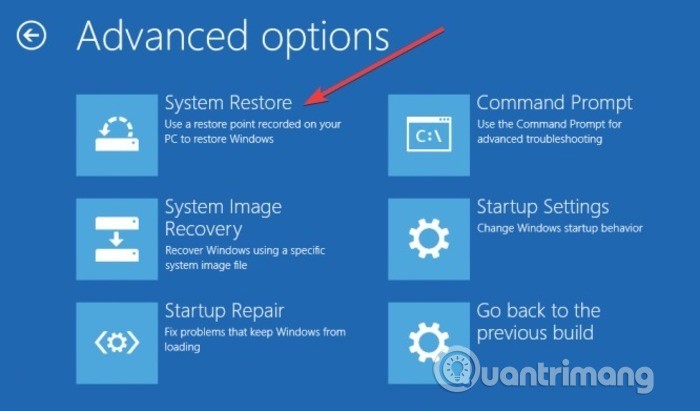
上記の方法で問題が解決しない場合は、システムの復元をお試しください。復元方法については、「Windowsでシステムの復元を実行する方法」の記事をご覧ください。
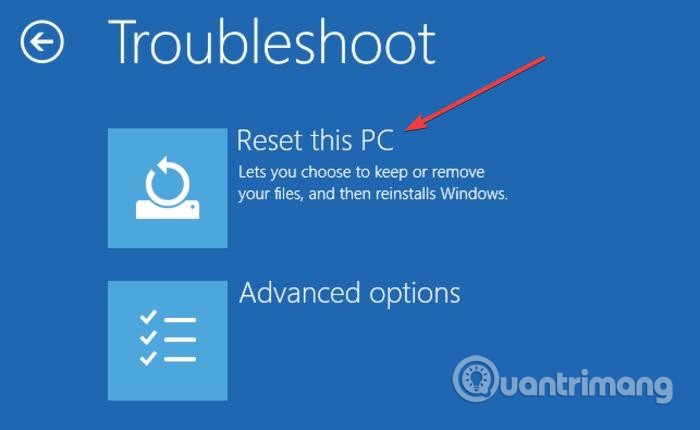
上記の方法がうまくいかない場合、「Bad System Config Info」エラーを修正する最後の手段となるでしょう。このプロセスはCドライブ内のすべてのファイルを削除するため、リセットする前に必ずバックアップを作成してください。手順については、「Windows 10をリセットする簡単な方法のまとめ」の記事をご覧ください。
このような Windows 停止コードを見つけて修正するにはどうすればよいでしょうか?
システムスクリプト内の停止コードを見つけるのに役立つサードパーティ製アプリケーションがあります。最も注目すべきオプションはBlueScreenViewです。
BlueScreenView は、Windows がクラッシュしてブルースクリーン エラーが発生した際に作成されるミニダンプ ファイルを表示できる、便利な無料ポータブル アプリケーションです。このプログラムは、ミニダンプのファイル名、クラッシュの日時、ミニダンプを作成したプロセスなどの情報とともに、個々のミニダンプを表示します。また、バグ チェック コードや 4 つのパラメータなどの基本的なクラッシュ情報も表示します。クラッシュの原因となった可能性のあるドライバーまたはモジュールの詳細(ドライバー/モジュールのファイル名、製品名、ファイルの説明、ファイル バージョンなど)も報告されます。
このプログラムはシステムにインストールする必要はありません。ダウンロード後、ユーザーはプログラムファイルを解凍し、実行ファイルを実行するだけです。ポータブルなので、USBメモリからでも使用できます。また、ミニダンプ情報をテキストファイルにエクスポートできるため、フォーラムなどでブルースクリーンエラーの診断に活用できます。
セーフモードで起動するにはどうすればいいですか?
BSoDエラーが原因で、この記事で紹介されている修正方法を実行できない場合があります。その場合は、 Windowsの起動中にF8キーを押し続け、セーフモードで起動してみてください。その後、システムの読み込みが完了する前にセーフモードに切り替えてください。
Windows は Bad System Config エラーを自動的に修正できますか?
Windowsが正常に起動しない場合、エラーを修正するためにWindows自動修復ツールが実行されます。残念ながら、これはBSODエラーに対して必ずしも有効な解決策ではありません。
幸運を!
VPNとは何か、そのメリットとデメリットは何でしょうか?WebTech360と一緒に、VPNの定義、そしてこのモデルとシステムを仕事にどのように適用するかについて考えてみましょう。
Windows セキュリティは、基本的なウイルス対策だけにとどまりません。フィッシング詐欺の防止、ランサムウェアのブロック、悪意のあるアプリの実行防止など、様々な機能を備えています。しかし、これらの機能はメニューの階層構造に隠れているため、見つけにくいのが現状です。
一度学んで実際に試してみると、暗号化は驚くほど使いやすく、日常生活に非常に実用的であることがわかります。
以下の記事では、Windows 7で削除されたデータを復元するためのサポートツールRecuva Portableの基本操作をご紹介します。Recuva Portableを使えば、USBメモリにデータを保存し、必要な時にいつでも使用できます。このツールはコンパクトでシンプルで使いやすく、以下のような機能を備えています。
CCleaner はわずか数分で重複ファイルをスキャンし、どのファイルを安全に削除できるかを判断できるようにします。
Windows 11 でダウンロード フォルダーを C ドライブから別のドライブに移動すると、C ドライブの容量が削減され、コンピューターの動作がスムーズになります。
これは、Microsoft ではなく独自のスケジュールで更新が行われるように、システムを強化および調整する方法です。
Windows ファイルエクスプローラーには、ファイルの表示方法を変更するためのオプションが多数用意されています。しかし、システムのセキュリティにとって非常に重要なオプションが、デフォルトで無効になっていることをご存知ない方もいるかもしれません。
適切なツールを使用すれば、システムをスキャンして、システムに潜んでいる可能性のあるスパイウェア、アドウェア、その他の悪意のあるプログラムを削除できます。
以下は、新しいコンピュータをインストールするときに推奨されるソフトウェアのリストです。これにより、コンピュータに最も必要な最適なアプリケーションを選択できます。
フラッシュドライブにオペレーティングシステム全体を保存しておくと、特にノートパソコンをお持ちでない場合、非常に便利です。しかし、この機能はLinuxディストリビューションに限ったものではありません。Windowsインストールのクローン作成に挑戦してみましょう。
これらのサービスのいくつかをオフにすると、日常の使用に影響を与えずに、バッテリー寿命を大幅に節約できます。
Ctrl + Z は、Windows で非常によく使われるキーの組み合わせです。基本的に、Ctrl + Z を使用すると、Windows のすべての領域で操作を元に戻すことができます。
短縮URLは長いリンクを簡潔にするのに便利ですが、実際のリンク先を隠すことにもなります。マルウェアやフィッシング詐欺を回避したいのであれば、盲目的にリンクをクリックするのは賢明ではありません。
長い待ち時間の後、Windows 11 の最初のメジャー アップデートが正式にリリースされました。
VPNとは何か、そのメリットとデメリットは何でしょうか?WebTech360と一緒に、VPNの定義、そしてこのモデルとシステムを仕事にどのように適用するかについて考えてみましょう。
Windows セキュリティは、基本的なウイルス対策だけにとどまりません。フィッシング詐欺の防止、ランサムウェアのブロック、悪意のあるアプリの実行防止など、様々な機能を備えています。しかし、これらの機能はメニューの階層構造に隠れているため、見つけにくいのが現状です。
一度学んで実際に試してみると、暗号化は驚くほど使いやすく、日常生活に非常に実用的であることがわかります。
以下の記事では、Windows 7で削除されたデータを復元するためのサポートツールRecuva Portableの基本操作をご紹介します。Recuva Portableを使えば、USBメモリにデータを保存し、必要な時にいつでも使用できます。このツールはコンパクトでシンプルで使いやすく、以下のような機能を備えています。
CCleaner はわずか数分で重複ファイルをスキャンし、どのファイルを安全に削除できるかを判断できるようにします。
Windows 11 でダウンロード フォルダーを C ドライブから別のドライブに移動すると、C ドライブの容量が削減され、コンピューターの動作がスムーズになります。
これは、Microsoft ではなく独自のスケジュールで更新が行われるように、システムを強化および調整する方法です。
Windows ファイルエクスプローラーには、ファイルの表示方法を変更するためのオプションが多数用意されています。しかし、システムのセキュリティにとって非常に重要なオプションが、デフォルトで無効になっていることをご存知ない方もいるかもしれません。
適切なツールを使用すれば、システムをスキャンして、システムに潜んでいる可能性のあるスパイウェア、アドウェア、その他の悪意のあるプログラムを削除できます。
以下は、新しいコンピュータをインストールするときに推奨されるソフトウェアのリストです。これにより、コンピュータに最も必要な最適なアプリケーションを選択できます。
フラッシュドライブにオペレーティングシステム全体を保存しておくと、特にノートパソコンをお持ちでない場合、非常に便利です。しかし、この機能はLinuxディストリビューションに限ったものではありません。Windowsインストールのクローン作成に挑戦してみましょう。
これらのサービスのいくつかをオフにすると、日常の使用に影響を与えずに、バッテリー寿命を大幅に節約できます。
Ctrl + Z は、Windows で非常によく使われるキーの組み合わせです。基本的に、Ctrl + Z を使用すると、Windows のすべての領域で操作を元に戻すことができます。
短縮URLは長いリンクを簡潔にするのに便利ですが、実際のリンク先を隠すことにもなります。マルウェアやフィッシング詐欺を回避したいのであれば、盲目的にリンクをクリックするのは賢明ではありません。
長い待ち時間の後、Windows 11 の最初のメジャー アップデートが正式にリリースされました。













